2.1 アカウントの管理
ノベルカスタマセンターでは、次のアカウント管理タスクを実行できます。
2.1.1 アカウントの作成
ノベルカスタマセンターにログインするには、ノベルログインアカウントが必要です。ノベルログインアカウントを使って、ノベルカスタマセンターなど複数のノベルサービスにアクセスできます。
次の場合、すでにノベルカスタマセンターアカウントをお持ちの可能性があります。
-
アクティベーションコードなしでシステムをインストールしたか、評価アクティベーションコードをダウンロードした場合。サポートされる製品を初めてインストールし、アクティベーションコードなしでノベルカスタマセンターに登録すると、登録プロセスで入力したeメールアドレスに対してアカウントが作成されます。同じeメールアドレスで登録する製品や、ログインしたときにダウンロードする製品はすべて、自動的にそのアカウントに追加されます。
-
ノベルへの販売注文にお客様が連絡先として表示されている場合。その注文で会社を示す組織に、お客様のアカウントが作成されます。
-
別の組織管理者によって、使用権を持つユーザまたは組織管理者としてお客様が追加された場合。お客様のアカウントが、その組織のメンバーとして登録されます。
注: 自分でノベルアカウントを作成したときに作成される組織、組織の管理者によってメンバーに追加された組織、または購入時に自動的に割り当てられる組織など、複数の組織のメンバーになることができます。
アカウントをお持ちでない場合は、ノベルカスタマセンターに初めてログインするときに作成する必要があります。
ノベルログインアカウントを作成する:
-
ノベルカスタマセンターのログインページにアクセスします。
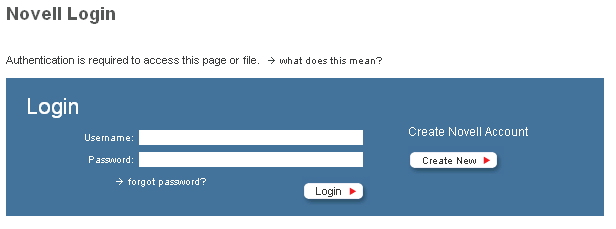
-
アカウントログインフィールドの右側にあるをクリックします。
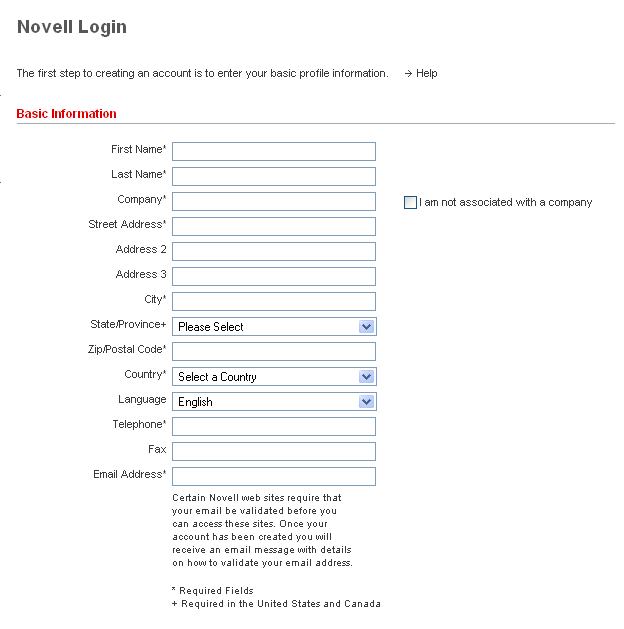

-
必要な情報を入力し、 をクリックします。
ノベルログインアカウントが作成されます。
ノベルログインアカウントを作成すると、ノベルカスタマセンターにログインできます。
2.1.2 ノベルカスタマセンターへのログイン
-
ノベルカスタマセンターのログインページにアクセスします。
-
ノベルログイン名とパスワードを入力します。
ノベルカスタマセンターにアクセスするには、ノベルログインアカウントが必要です。アカウントをお持ちでない場合は、 をクリックし、2.1.1: アカウントの作成の手順に従います。
-
をクリックします。
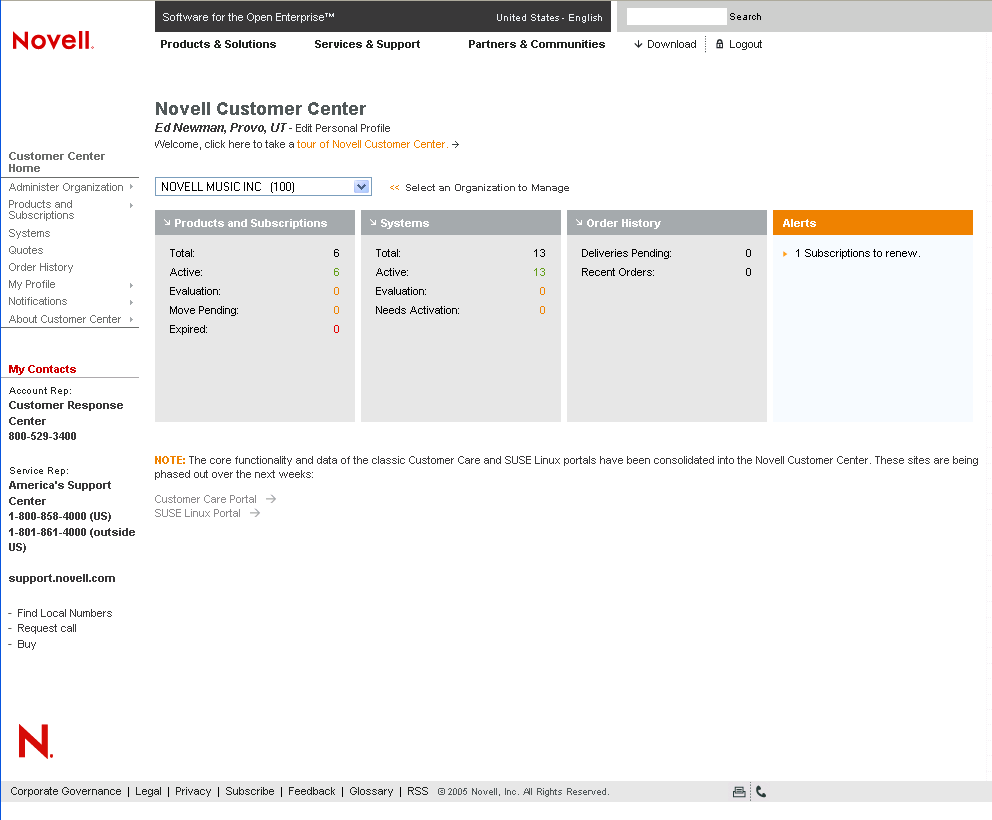
この画面には、製品/サブスクリプション、システム、注文履歴、および警告が表示されます。左側には、ノベルカスタマセンターの操作で使用するメニュー項目の一覧が表示されています。 メニュー項目一覧の一番上にあるをクリックすると、ホームページに戻ります。
ホームページには4つの情報領域があります。
-
Products and Subscriptions(製品およびサブスクリプション): ここには、お客様の購入済み製品およびサブスクリプションの概要が表示されます。詳細については、セクション3.1「製品およびサブスクリプションの管理」を参照してください。
-
Systems(システム): ここには、お客様のシステムの概要が表示されます。詳細については、セクション3.2「システムの管理」を参照してください。
-
Order History(注文履歴): ここには、保留中の発送および最近の注文の数が表示されます。詳細については、セクション3.4「組織の注文履歴の表示」を参照してください。
-
Alerts(警告): ここには、更新が必要なサブスクリプションや、承認が必要な移動があるかどうかが表示されます。詳細については、「製品およびサブスクリプションの更新の監視」を参照してください。
詳細情報を表示するには、各見出しをクリックするか、左側のメニューを使ってノベルカスタマセンター内を参照します。
-
2.1.3 アカウント情報の管理
お客様の個人アカウント情報には、名前や連絡先などの詳細情報が含まれています。この情報は、ノベルログインアカウントの一部として保存されます。
アカウント情報を編集する:
-
セクション2.1.2「ノベルカスタマセンターへのログイン」の説明に従って、ノベルカスタマセンターにログインします。
-
左側にあるナビゲーションフレームでの順にクリックします。
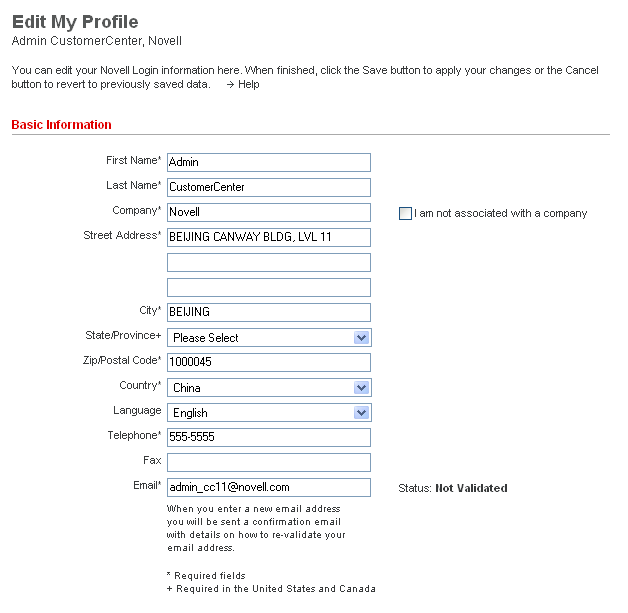
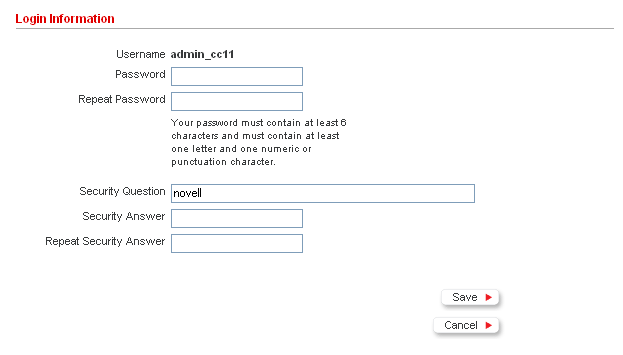
-
必要に応じて情報を編集します。
[e-mail(eメール)]フィールドの横にあるメッセージは、eメールアドレスが検証済みかどうかを示します。eメールアドレスを検証するには、 左側にあるナビゲーションフレームでをクリックし、指示に従います。ホームページの左側にあるナビゲーションフレームで > をクリックして検証することもできます。
-
をクリックします。
2.1.4 お知らせの受信
パッチの発行、ノベルカスタマセンターでの一部のアクション、および新たなソフトウェアの発売に関するお知らせを受信できます。このセクションの内容は、次のとおりです。
お知らせの選択
-
セクション2.1.2「ノベルカスタマセンターへのログイン」の説明に従って、ノベルカスタマセンターにログインします。
-
左側にあるナビゲーションフレームでをクリックします。
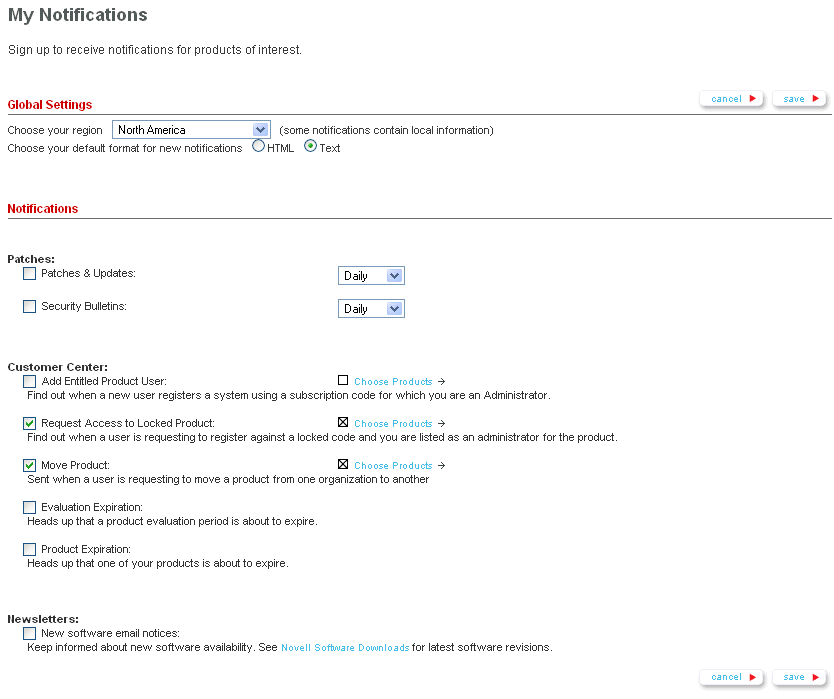
-
必要な情報を入力します。
Global Settings(グローバル設定): お客様の地域とお知らせの形式を選択します。
Notifications(お知らせ): 受信を希望するお知らせの種類と、受け取る頻度を選択します。
-
Patches(パッチ):パッチに関するお知らせやセキュリティブレティンを受け取るかどうかと、受け取る頻度を選択します。
-
Customer Center(カスタマセンター):いずれかのオプションを選択すると、お客様が組織管理者になっている組織のすべての製品に関するお知らせを受信できます。次の場合にお知らせを受け取るかどうかを選択します。
-
使用権を持つ製品のユーザが追加されたとき。特定の製品の使用権を持つユーザの追加を監視することもできます。「製品に基づくお知らせの選択」を参照してください。
-
ロックされた製品へのアクセスが要求されたとき。製品別の要求タイプを監視することもできます。「製品に基づくお知らせの選択」を参照してください。
-
製品の移動が要求されたとき。製品別の移動要求を監視することもできます。「製品に基づくお知らせの選択」を参照してください。
-
製品の評価期間の終了日が近づいたとき。
-
製品の有効期限が近づいたとき。
-
Newsletters(ニュースレター): 新しいソフトウェアの発売に関するお知らせをeメールで受信するかどうかを選択します。 最新のソフトウェアの改訂については、をクリックします。
-
-
をクリックします。
製品に基づくお知らせの選択
-
「お知らせの選択」の説明に従って、お知らせのページを開きます。
-
製品固有のお知らせを受信するよう選択したら、 をクリックします。
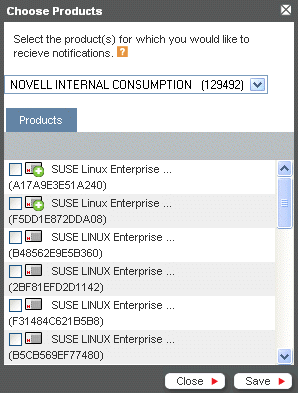
-
ドロップダウンメニューから組織を選択します。
-
監視する製品を選択します。
-
をクリックします。
-
[My Notifications(お知らせ)]ページのをクリックします。